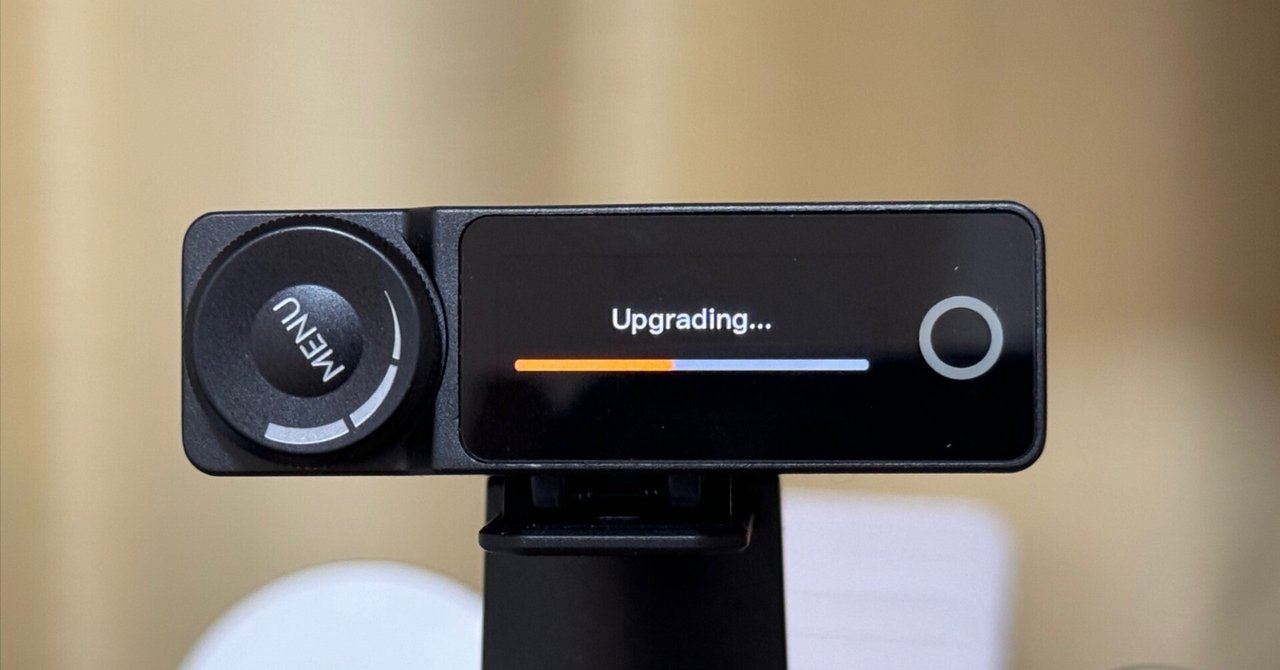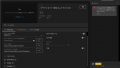Hollylandのワイヤレスマイクロフォン「LARK MAX」のファームウェアが2023年12月05日にバージョンアップされました。ファームウェアのバージョンアップは難しいものではありませんが、LARK MAXの受信機、送信機、チャージングケースそれぞれにアップデートが必要(と今後もなるはず)です。
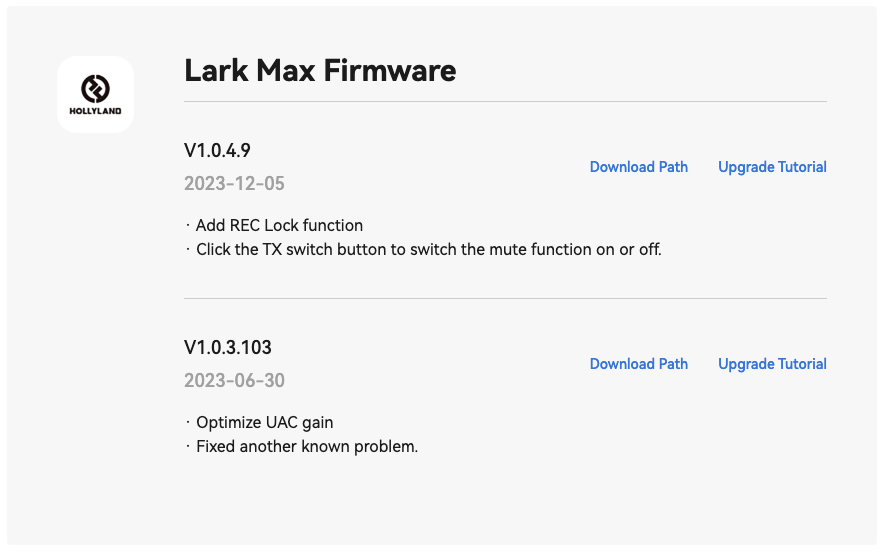
ファームウェア一式はHollylandのWEBサイトから「Product」→ LARK MAX の製品情報ページ → 「Downloads」と遷移すると、https://www.hollyland.com/download/download-lark-max ページの一番下に「Lark Max Firmware」の項目があります。
アップデートの手順は「Upgrade Tutorial」をクリックするとPDFファイル https://download.hollyland.com/Firmware/Wireless_Microphones/Lark_Max/Lark%20Max%20Firmware%20Update%20tutorial.pdf が表示され、そちらに手順が(英語で)書いてあります。アップデートをする方はUpgrade Tutorialをよく読みながらゆっくり慎重に!
なお、アップデートの手順は最新の「Upgrade Tutorial」を必ず参照してください。このページでは2023/12/17時点での「Upgrade Tutorial」を基に、実際にやった手順に若干の補足を加えてありますが、ファームウェアのアップデートは自己の責任において行ってください。万が一、失敗した場合の損害の責任は負うことができません。
Upgrade Tutorialにも書いてありますが、
- 「ファームウェアのアップデートにはリスクが伴いますので、重要なイベントにデバイスを使用する場合はアップデートを避けてください」
- 「アップグレードする場合は、バッテリーの残量が十分であることを確認してください」
とのことです。
必要なもの
- WindowsかMacのコンピューター(わたしはMacでやりました)
- USBケーブル(Windowsの方はLARK MAXに付属する USB Type-A to Type-C ケーブル、Macの方はMacについてくるUSB Type-C to Type-Cケーブルや、LARK MAXに付属する USB Type-C to Type-Cケーブルでも良いでしょう)
- ダウンロードしたファームウェア一式(ダウンロード先はどこでも良いですがわかりやすいところに)
アップデート手順
LARK MAX の 送信機(Duoならば2台とも)と受信機、チャージングケースもファームウェアアップデートをします。
ファームウェアのダウンロードと展開
- https://www.hollyland.com/download/download-lark-max の「Lark Max Firmware」項目にあるファームウェア(2023/12/17時点で最新なのは V1.0.4.9)のDownload Pathをクリック。
- zipファイルがダウンロードされるので、展開(解凍)します。
- zipファイルを展開すると中身は下記のような内容になっているはずです(下記はHL_Lark_Max_V1.0.4.9.zipを展開した例)。
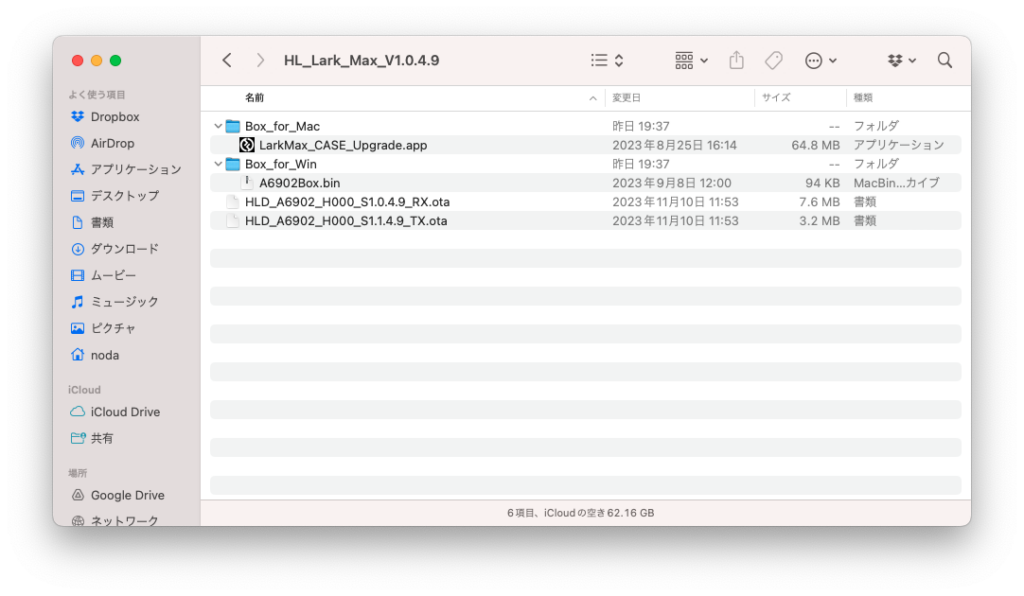
受信機のアップデート
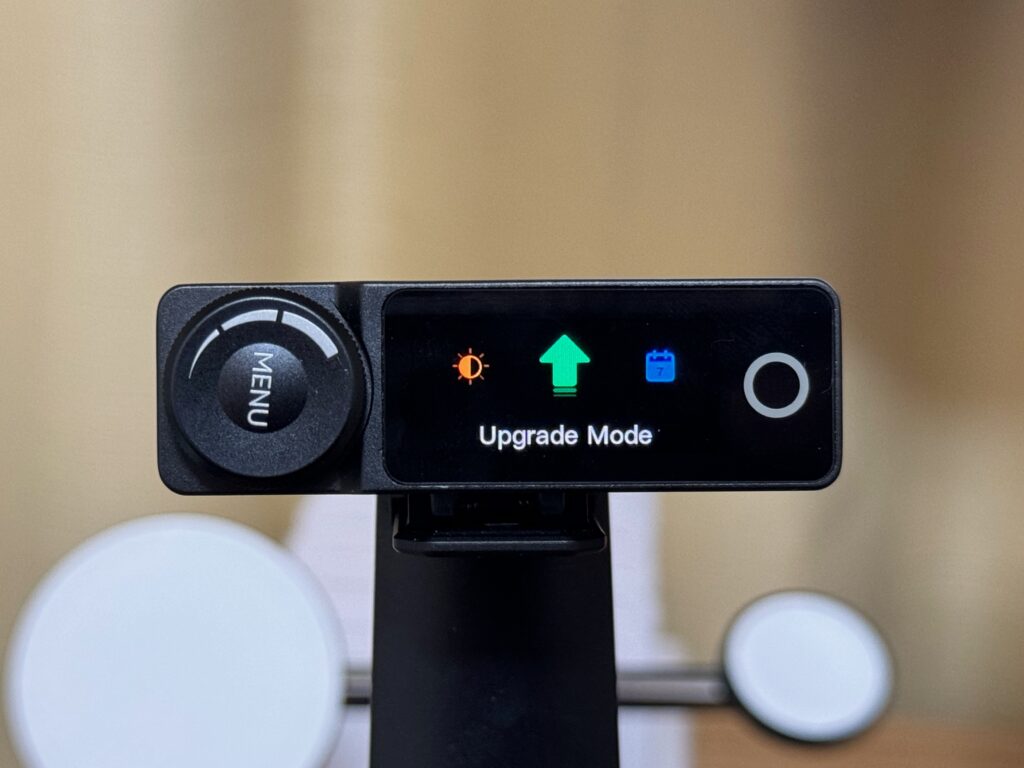
- LARK MAX 受信機のメニューボタンを押し「System Settings」→「Upgrade Mode」を選びます。
- 「Upgrade the device?」と聞かれるので「Yes」を選択。
- 「Connect the USB flash drive to the computer to copy the new firmware」と言われたら、LARK MAX 受信機とコンピューターをUSBケーブルでつなぎます。
- LARK MAX 受信機が(USBメモリとおなじように)ドライブとして認識されるので、ドライブの直下に、”RX” と名がついた受信機用のアップデートファイル(例:HLD_A6902_H000_S1.0.X.XX_RX.ota)をコピーします
- コピーが終わったら、ドライブとして認識されているLARK MAX 受信機をアンマウントします。Windowsの場合はわかりませんが、Macの場合、アンマウントして数秒すぎてケーブルが刺さりっぱなしだと再びマウントしてしまうので、アンマウントを実行したらすみやかにケーブルを抜きます(アンマウントの不正のメッセージが出ても、特に問題はないと中の人に聞いていますが、どうしても気になりますよね)
- アンマウントしてケーブルを抜くと、LARK MAX 受信機は自動的にアップデートを開始します。
- アップデートが完了すると「Upgraded successfully」と出て、その後再起動がかかります。
- 再起動が終われば完了です
送信機のアップデート

- 送信機の電源が入っていることを確認し、LARK MAX 送信機とコンピューターをUSBケーブルでつなぎます。
- LARK MAX 送信機が(USBメモリとおなじように)ドライブとして認識されるので、ドライブの直下に、”TX” と名がついた送信機用のアップデートファイル(例:HLD_A6902_H000_S1.1.X.X_TX.ota)をコピーします
- コピーが終わったら、ドライブとして認識されているLARK MAX 送信機をアンマウントします。受信機と同様に、Macの場合、アンマウントして数秒すぎてケーブルが刺さりっぱなしだと再びマウントしてしまうので、アンマウントを実行したらすみやかにケーブルを抜いたほうがいいかもしれません
- アンマウントしてケーブルを抜くと、LARK MAX 送信機は自動的にアップデートを開始します。このとき、送信機本体のインジケータは青色から紫色へ変化します
- アップデートが終わると再起動がかかります。
- 再起動が終われば完了です
LARK MAX Duo を利用している方は送信機が2台あるはずです。2台とも上記の手順でアップデートします。なお「アップグレードが成功しない場合は、手順をもう一度実行してください」(Upgrade Tutorialより)とのことです。
チャージングケースのアップデート

Upgrade Tutorialにも記載の通り「WindowsとMacでは充電ボックスのアップグレード方法が異なります。 Win および Mac PC に対応する手順に従ってアップグレードを行ってください」。
Windows PCをご利用の方
※わたしはMacOS PCで行ったため、WindowsOS PCで行う際は「Upgrade Tutorial」を必ず確認しながら実行してください。手順のみ簡単に記載します。
- LARK MAX の送信機や受信機と同じように、USBケーブルでつなぎ、Box_for_Winフォルダの中にあるチャージングケース用のアップデートファイル( bin ファイル)を、ドライブとして認識されているチャージングケース(のドライブ)の直下へ、コピー。
- ファイルをコピーしたら「送信機や受信機のときと異なり、このときはUSBケーブルをすぐに抜かないでください」。チャージングケースのインジケーターライトが約5秒から10秒間消灯します。
- 「アップグレードが正常に完了すると、PC はボックスを再度認識し、アップグレードファイルが消えます。これはアップグレードが成功したことを意味します」(Upgrade Tutorialより)とのことです。
Mac PCをご利用の方
※わたしはMacOSのパソコンで LARK MAX のチャージングケースのアップデートをしました
- Box_for_Mac フォルダの中にある「LarkMax_CASE_Upgrade.app」をひらきます
- 開こうとすると「開発元を検証できないため開けません」と怒られるので、MacOSの「システム設定」をひらき、「プライバシーとセキュリティ」のセキュリティ欄に「”LarkMax_CASE_Upgrade.app”は開発元を確認できないため、使用がブロックされました」のメッセージの下にある「このまま開く」をクリック
- 「”LarkMax_CASE_Upgrade.app”は開発元を検証できません。開いてもよろしいですか?」と聞かれるので「このまま開く」をクリック
- LarkMax_CASE_Upgradeアプリが起動すると「Please connect the devide.」というメッセージが表示されるので、MacOS PCとLARK MAX のチャージングケースをUSBケーブルでつなぎます
- LARK MAX チャージングケースが認識されると画面が変わり、「Does it need to be upgraded?」と聞かれるので「YES」ボタンをクリック
- アップデートが始まるとステータスバーが100%へ向かって移動していきます(この間はUSBケーブルを抜かないでください。チャージングケースのインジケーターライトが約5秒から10秒間消灯します)
- アップデートが完了すると「Currently the latest version」とメッセージが表示されます。
- LarkMax_CASE_Upgradeアプリを終了します